
Photoshop - 在所有方面都是一個優秀的計劃。編輯器允許您處理圖像,創建紋理和剪貼畫,記錄動畫。
我們將更詳細地討論動畫。標準格式的“生活”圖片 - GIF。此格式允許您將幀動畫保存到一個文件中並在瀏覽器中重現它。
課:在photoshop中創建一個簡單的動畫
事實證明,函數以不僅是GIF的形式保存動畫,還有一個視頻文件。
保存視頻
該程序允許您以多種格式保存視頻,但今天我們將討論將允許我們獲得適用於在Internet上的視頻編輯和發布中處理的標準MP4文件的設置。
- 創建動畫後,我們需要轉到“文件”菜單,並在懸停在其中出現其他菜單時查找名稱“導出”的項目。在這裡,我們對鏈接“View Video”有興趣。
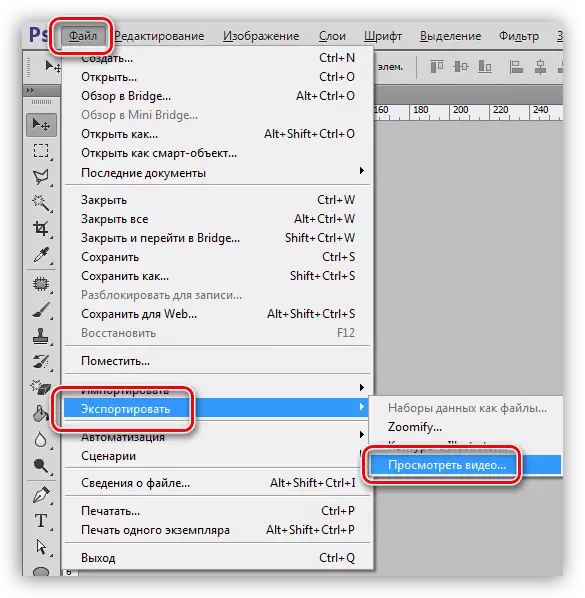
- 接下來,您需要提供文件名,指定保存的位置,並在必要時創建目標文件夾中的子文件夾。

- 在下一個塊中,留下默認的兩個設置 - “Adobe Media Encoder”和H264編解碼器。
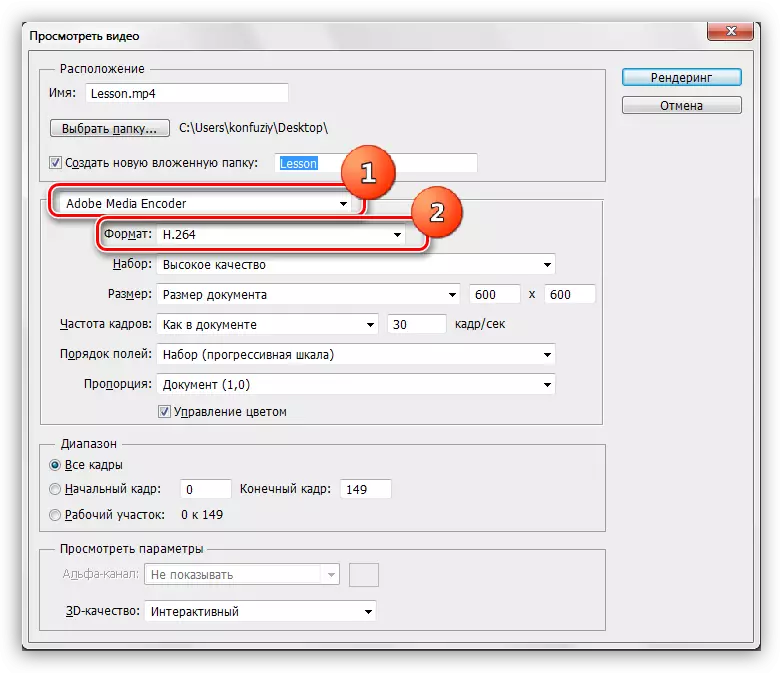
- 在下拉列表中,您可以選擇所需的視頻質量。

- 下一個設置允許您設置視頻大小。默認情況下,程序規定了字段中文檔的線性尺寸。
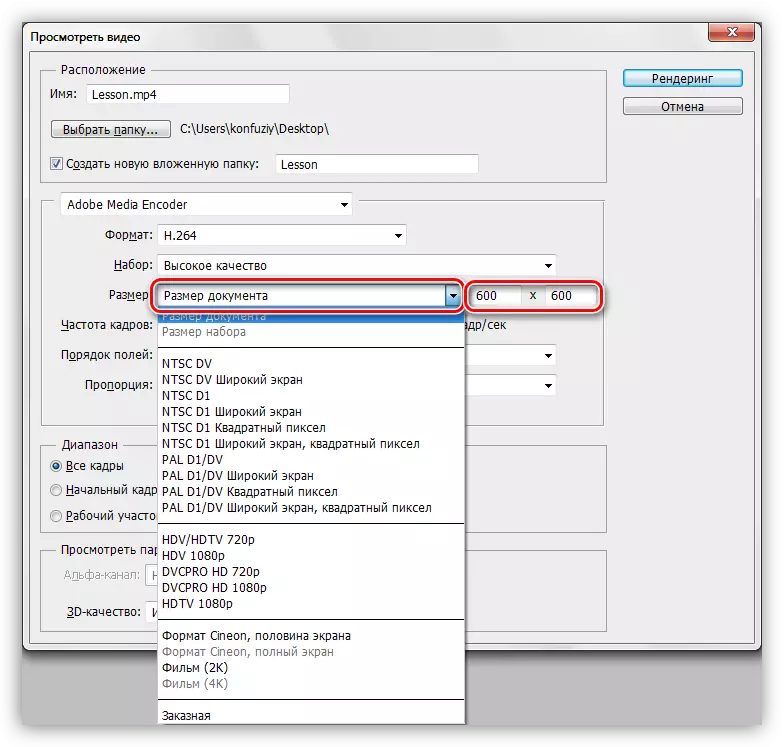
- 幀速率由相應列表中的值選擇配置。留下默認值是有意義的。
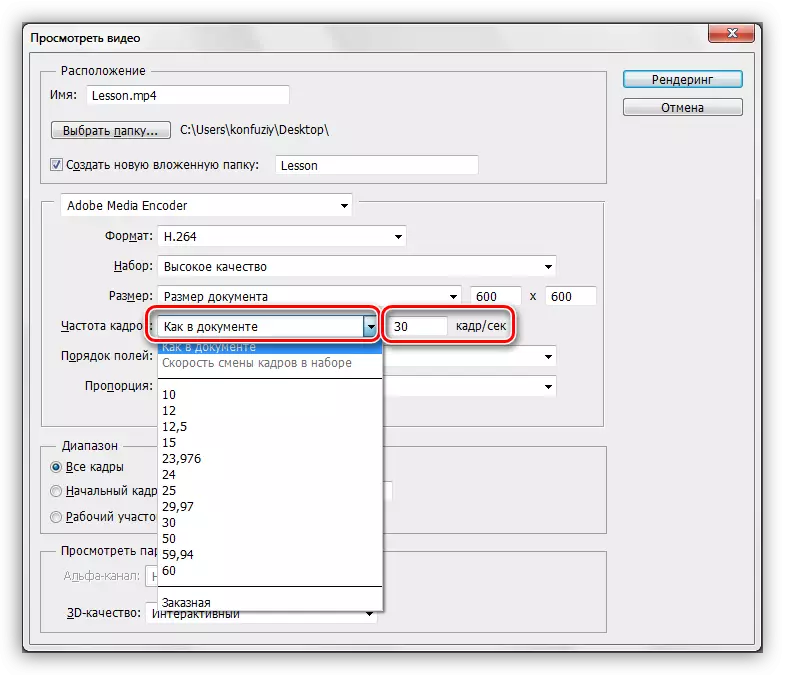
- 其餘的設置對我們來說並不是非常感興趣,因為這些參數足以用於生產輥子。要開始創建視頻,請按“渲染”按鈕。
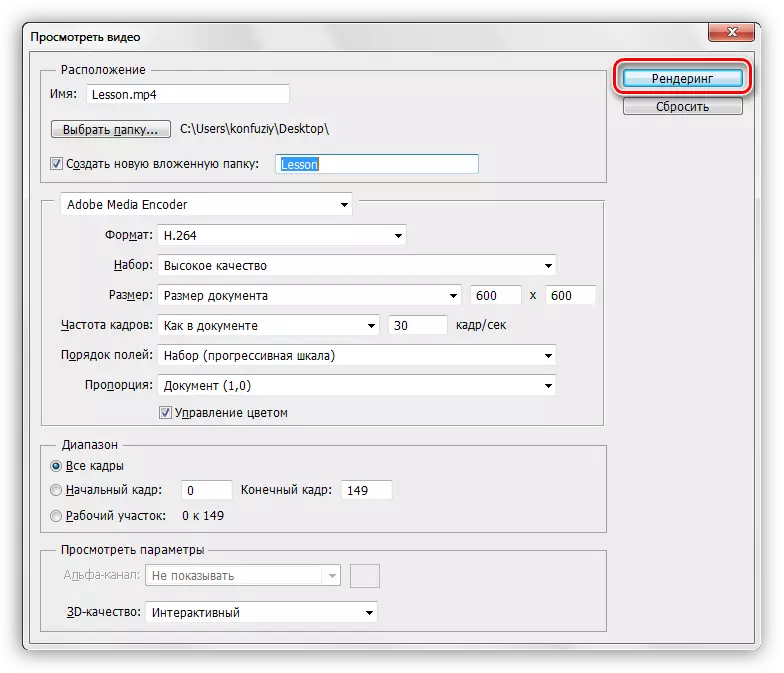
- 我們正在等待生產過程的結束。動畫中的幀越多,將發生的時間越多。
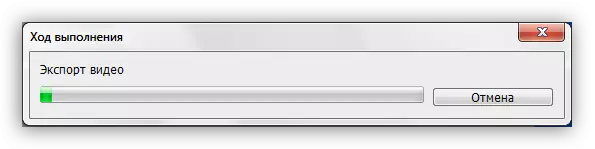
在創建視頻結束後,我們可以在設置中指定的文件夾中找到它。
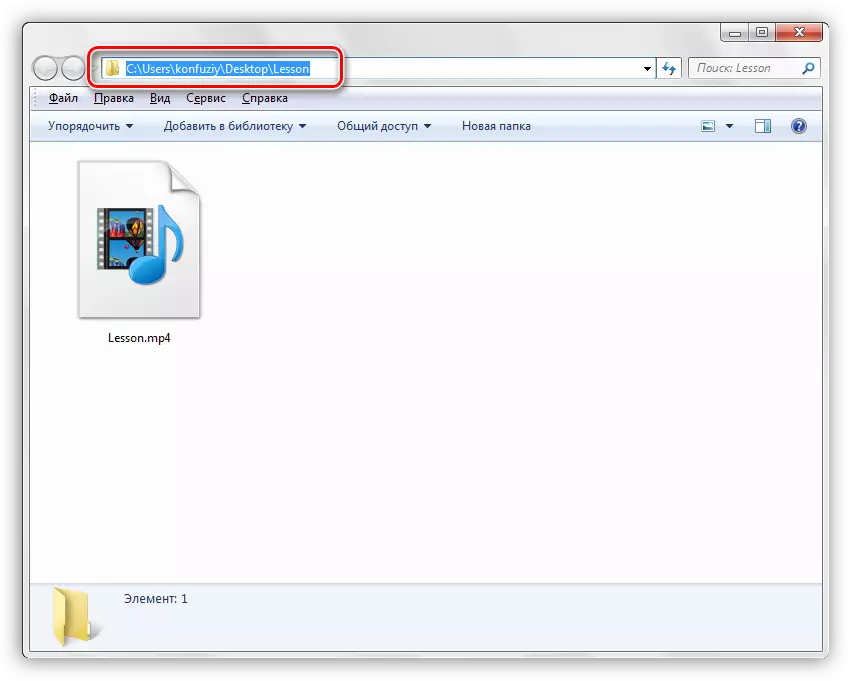
接下來使用此文件,我們可以做任何:在任何播放器中觀看它,添加到任何編輯器中的另一個視頻,“填寫”到視頻託管。
如您所知,並非所有程序都允許您以GIF格式添加動畫到曲目。我們今天研究的功能使得可以將GIF翻譯在視頻中並將其插入視頻中。
